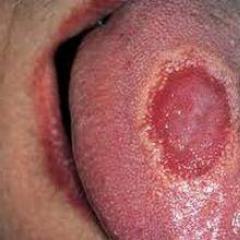Kapacitet tvrdog diska. Povijest: maksimalni kapacitet tvrdog diska za Windows NT
Bez opterećivanja tehničkim detaljima, Windows NT vam omogućuje pregledavanje odjeljka tvrdi disk, maksimalni kapacitet je 2 terabajta (ili 2199023255552 bajta). Međutim, postojala su ograničenja koja nisu dopuštala obavljanje takvih dužnosti između sekcija.
Datotečni sustav FAT ima kapacitet pohrane od 4 GB, zbog čega ovaj datotečni sustav koristi 16-bitna polja za spremanje veličina datoteka. Vrijednost 2^16 jednaka je 65536, a uz veličinu klastera od 64 KB maksimum je 4 GB.
Datotečni sustav HPFS (High Performance File System) ima 32-bitna polja, što omogućuje obradu odjeljaka Veliki broj, međutim, maksimalna veličina datoteke je 4 GB. Datotečni sustav dijeli prostor na disku u sektore od 512 bajta, što može uzrokovati probleme na azijskim tržištima. tvrdih diskova, ako su odabrani sektori veličine 1024 bajta, HPFS datotečni sustav neće biti upotrebljiv (međutim, ovaj datotečni sustav nije podržan u Windows XP i novijim verzijama).
Datotečni sustav NTFS ima 64 bita za pohranjivanje bilo koje veličine datoteke, što mu omogućuje postizanje maksimalne veličine od 16 eksabajta! (18446744073709551616 bajtova). Međutim, Windows NT ne podržava ovu vrstu usluge.
Za diskove s IDE sučeljem najveća veličina pohranjuje 136,9 GB. Za starije IDE pogone, kapacitet pohrane je još manji – 504 MB. Novi diskovi s EIDE sučeljem nevjerojatno su skupi.
Važno je da veličina sistemske particije (particije koja pohranjuje NTLDR, BOOT.INI itd. datoteke) ne smije premašiti volumen prvih 7,8 GB tvrdog diska (mora biti podijeljena na particije, kao i sustavi, tako i privlačan). Centrala je povezana s INT 13H interruption sučeljem, koje konfigurira NTLDR i isporučuje BIOS. Sučelje je konfigurirano za instaliranje prije inicijalizacije vanjskih upravljačkih programa za tvrde diskove s IDE ili SCSI sučeljem. INT 13H sučelje podržava 24-bitne parametre za umetanje sektora cilindra/glave/diska. Ako se nakon defragmentacije područje sigurnosne kopije sustava pomakne izvan točke inicijalizacije upravljačkog programa, sigurnosna kopija sustava postat će nemoguća.
Kapacitet pohrane od 7,8 GB vrijedi samo za tvrdi disk s IDE sučeljem, s brojem glava koji je jednak 255 i 63 sektora. Realno, ima 1024 cilindra. Budući da je najveći broj glava 16 (što je potrebno za sve diskove s IDE sučeljem), NTLDR i BOOT.INI datoteke također su odgovorne za rast unutar prvih 504 MB. Situacija s neispravnim diskovnim pogonima/BIOS-om ubrzo se pogoršala, jer su dobavljači snimali slike diskova na jednu particiju veličine 20 ili 30 GB, a na tim sustavima INT 13H sučelje ne podržava dijeljenje sličnih veličina.
Proces instalacije počinje u BIOS-u, a ne u postavkama sustava Windows NT. S ovim BIOS-om poznajete dio za uho, vikorista i tri značenja: glava za uho, cilindar za uho i sektor za uho.
Krajnje područje odjeljka označeno je s tri slične vrijednosti. Glava diska identificirana je 8-bitnim vrijednostima u rasponu 0-255. Cilindar je označen 10-znamenkastim vrijednostima u rasponu 0-1023 (1024 cilindra). Sektor je označen 6-znamenkastim brojem u rasponu od 1 do 63 (63 sektora). (Imajte na umu da se vrijednost 0 ne može koristiti kao broj sektora.) Također, maksimalni sektor diska dostupan u BIOS parametrima je sektor s parametrima glava 255, cilindar 1023 i sektor 63. Prema zadanim postavkama, to je oko 16,5 milijuna sektora ív (256×1023×63). Standardni sektor je veličine 512 bajta, tako da je sistemska particija uključena do vanjskog područja tvrdog diska veličine 7,87 GB.
Opis razmjene ne odnosi se na Windows XP i novije verzije; neki od parametara razmjene nalaze se izravno u BIOS-u određenog računala. Nova računala i nove verzije BIOS-a nemaju takvih problema.
upute
Ako ste zabrinuti zbog veličine tvrdog diska na vašem stolnom računalu ili prijenosnom računalu koje koristite, kliknite kraj "Moje računalo" na radnoj površini da biste otvorili Windows Explorer. To se svakako može protumačiti i na drugačiji način. Postavite kursor na gumb "Start", kliknite desnom tipkom miša i odaberite naredbu "Open Explorer" (ili "Explorer") u izborniku.
U prozoru ćete vidjeti jednu ili više ikona s oznakom "lokalni pogon" (C, D, E itd.), kao i ikone diska. Ne ostavljajte nikakvu štetu na svom tvrdom disku. Sam disk može biti "razbijen" na nekoliko dijelova, au tom slučaju morat ćete izmjeriti veličinu kože s njih kako biste prepoznali oštećenje tvrdog diska. Budući da postoji samo jedan lokalni disk, sve je još jednostavnije - dovoljno je znati njegov kapacitet.
Da biste to učinili, kliknite desnom tipkom miša na ikonu lokalnog diska i odaberite naredbu "Napajanje" iz kontekstnog izbornika. Na kartici "Kapacitet" u odjeljku "Kapacitet" pronaći ćete podatke o dimenzijama tvrdog diska. Međutim, zapamtite da će ova činjenična obveza uvijek biti manja od one koju naznači sakupljač harača. Tako će, primjerice, s navedenom veličinom od 500 gigabajta, stvarni kapacitet diska biti samo 452 gigabajta.
Da biste identificirali pogon koji nije spojen na računalo, odaberite okvir za povezivanje tvrdih diskova putem USB priključka. Shard diskovi dolaze u različitim veličinama i imaju različite konektore sučelja, okvir za povezivanje tvrdog diska mora se odabrati na temelju njegovih parametara. Ako pogon odgovara veličini i sučelju na glavni kabel koji ima dodatni priključak, spojite tvrdi disk Do tada prvo otvorite jedinicu sustava i uključite struju. Nakon uspješnog spajanja na računalo, provjerite kapacitet diska gore navedenom metodom.
Veličina tvrdog diska ne utječe mnogo na težinu računala. Saznajte koliko informacija možete spremiti na svoje računalo. Čak i ako napuniš svoj tvrdi disk, možda ćeš ga moći napuniti za samo nekoliko mjeseci. Lako je odrediti kapacitet vašeg tvrdog diska. A ako vam vaša veličina nije dovoljna, u redu je i u budućnosti možete nabaviti još jedan tvrdi disk.
Trebat će vam
- - računalo s Windows OS-om;
- - Program AIDA64 Extreme Edition.
upute
Jedan od najvećih jednostavnih načina saznajte veličinu debelog disk- Ovo je sustavno. Otvorite "Moje računalo". Kliknite na tvrdi dio disk desna tipka miša. U kontekstnom izborniku koji se pojavi nakon nekoga odaberite "Napajanje".
U prozoru ćete pronaći odjeljak pod nazivom "Kapacitet". Tamo će biti dostupne informacije o vašem kapacitetu. Nakon što saznate kapacitet jedne particije, izvedite istu operaciju sljedeći put. Na ovaj način, zbroj podjela okrutnog disk I bit će skriveno sjećanje.
Te se informacije mogu dobiti i pomoću dodatnih numeričkih dijagnostičkih programa. Uživajte u programu AIDA64 Extreme Edition na internetu. Instalirajte ga na tvrdi disk vašeg računala. Pokrenite program.
Nakon skeniranja vašeg sustava, bit ćete prebačeni na glavni izbornik AIDA64. U desnom prozoru programa odaberite "Računalo", a zatim u sljedećem prozoru - "Sažetak informacija". Nakon nekoliko sekundi, prozor programa će prikazati informacije o svim komponentama računala.
Informacije će biti dostupne u odjeljcima. Pronađite odjeljak "Pohranjivanje podataka". Zatim ćete pronaći red "Zagalny size". Značajan red i veća veličina tvrdog disk.
Ovaj odjeljak također će sadržavati informacije o nazivu modela vašeg tvrdog diska i tvrtki proizvođača. Pritiskom iza imena modela Zhorstky disk Desnom tipkom miša pošaljite “Informacije o proizvodu”. Njegovim odabirom otvorit ćete internet stranicu na kojoj se možete upoznati s postavkama tvrdog diska.
Veličina tvrdog diska je praktički uvijek malo manja, bez obzira što je navedeno. Na primjer, ako ste dodali tvrdi disk od 320 gigabajta, a nakon provjere pokazalo se da ima samo 300 gigabajta, tada to nije kvar na tvrdom disku. To je zbog posebnih značajki izračuna. Virolozi Winchestera procjenjuju njihovu veličinu u desetom sustavu.
Džerela:
- kako provjeriti koliko je žena na vašem računalu
Tvrdi disk, uređaj za pohranu ili samo tvrdi disk čudovište je informacija za potrošača. Sve datoteke su spremljene na vašem uređaju. Šifra brzine računala kao cjelina može se pohraniti ovisno o brzini vašeg tvrdog diska. Upoznajte ga fluidnost Imajte na umu da niste izgubili nikakvu dokumentaciju za svoje komponente računala.

upute
Pokrenite program za pregled web stranica. Upišite u adresnu traku http://www.hwinfo.com/. Pronaći ćete web stranicu prodavača besplatnog dijagnostičkog programa HwINFO. Program je objavljen u verzijama za 32- i 64-bitne sustave. Kao što nisi pjevao, kao i sam Windows verzija ste instalirali, pronađite upute za preuzimanje za HwINFO32, koji radi na svim uobičajenim tipovima operativnih sustava.
Kliknite na broj uključenog uslužnog programa koji se nalazi odmah ispod opisa mogućnosti programa. Zasad preostala verzija 3.93. Odaberite poslužitelj za preuzimanje i obrazac za program: možete odabrati arhive ili datoteku koja će se sama raspakirati. Ovisno o brzini vaše veze, za desetak minuta imat ćete datoteku iz uslužnog programa. Drugi slični alati rade na sličan način, na primjer, AIDA64, koji je dostupan za preuzimanje na http://www.aida64.com/downloads.
Otvorite tok u kojem je program spremljen. Pronađite traženu datoteku s imenom Hwinfo... i kliknite desnom tipkom miša. Odaberite stavku "Viluchite..." iz izbornika i raspakirajte je gdje god želite. Otvorite mapu programa i pokrenite glavnu datoteku - pronaći ćete je pod njenim imenom i s ikonom na traci. Pojavit će se prozor s gumbima Pokreni i Konfiguriraj. Odaberite Pokreni i kliknite lijevu tipku miša.
Provjeravajte dok ne prođete početni test i dok se na ekranu ne pojave dva prozora. Jedan od njih bit će s logotipom proizvođača procesora i video kartice. Pogledajte Nyumu Tajne informacije o vašem računalu i možete ga odmah zatvoriti tipkom Zatvori u donjem desnom kutu. A druga se uvijek sastoji od dvije polovice: lijeva će preosigurati kategorije uređaja, desna će imati podatke o izvješćivanju o njima.
Pritisnite gumb Pogoni za otvaranje popisa svih pogona na vašem računalu. Pritisnite znak plus u podkategoriji SATA/ATAPI Drives i vidjet ćete popis uređaja. Tvrdi disk se prikazuje prvi po redu, a njegovo ime je kombinacija slova i brojeva.
Odaberite ovaj red mišem i na desnoj strani prozora vidjet ćete karakteristike izvješća dodatak. fluidnost Sljedeći red prikazuje brzinu rotacije medija: 7200 RPM Winchester
. Vrijednosti mogu varirati, a na raspolaganju je niz akumulativnih opcija. Ostali podaci o kodu brzine tvrdog diska također se prikazuju. Tvrdi disk je glavni uređaj za spremanje informacija na prijenosnim računalima. Cijene za tvrdih diskova

Razlikuju se ovisno o vrsti memorije i kapacitetu pohrane. Uzmite u obzir da što je veći kapacitet tvrdog diska, to je i veći kapacitet.
Ako pretpostavite da vam ne treba puno prostora na disku, možete dodati interni tvrdi disk kapaciteta oko 1 terabajta. Ovaj disk košta od 67 do 136 dolara. Ako više volite kompaktan i lako prenosiv vanjski tvrdi disk sličnog kapaciteta, možete ga cijeniti od 67 do 130 dolara.
Cijena internih tvrdih diskova kapaciteta 500 gigabajta varira od 47 do 60 dolara. Interni tvrdi disk ima kapacitet od 250 gigabajta, a cijena mu je od 38 do 53 dolara.
Cijene vanjskih tvrdih diskova, koji se lako mogu uzeti s jednog računala i dodati na drugo, mogu varirati od 75 do 200 dolara, ovisno o kapacitetu tvrdog diska.
Usluge uključene u cijenu
Jamstvo, koje može varirati od 30 do 120 dana, obično je uključeno u cijenu tvrdog diska. Ovaj uvjet pripada tvrtki proizvođača.
Kabeli koji su ožičeni za spajanje na matičnu ploču moraju se nalaziti u blizini kutije s diskom. Vanjski tvrdi diskovi dolaze s kabelom za povezivanje putem USB priključka.
Usluge, ne ulazite do cijene
Ako tvrdi disk nije u funkciji ili ga je potrebno popraviti, popraviti ili dodati sigurnosni softver potrebno je samostalno platiti.
Trgovci će također htjeti dodati dodatne kabele u slučaju bilo kakvog problema. Cijena takvih kabela može se kretati od jednog do nekoliko desetaka dolara.
Kako izbjeći preplatu pri kupnji
Kupite tvrdi disk s kojim ćete biti zadovoljni. Ako spremate mnogo datoteka, odaberite pogon velikog kapaciteta. To vas štedi od kupnje dodatnih ušteda koje vas mogu koštati više od jedne uz veliku memorijsku korist.
Sva prijenosna računala već su opremljena tvrdim diskovima i nalaze se na akciji. Nema razloga za kupnju drugog jer vam neće trebati prostor na disku.
Potražite popuste i akcije u trgovinama. Tse prvi najkraća metoda pri kupnji novog tvrdog diska po najpovoljnijoj cijeni.
Što se tiče memorije vašeg računala, uzmite u obzir RAM (radnu memoriju) ili veličinu tvrdog diska (štedi memoriju). Prvi je brzina računala, a drugi količina informacija koje se mogu zabilježiti na računalu. Memorija se mjeri u megabajtima (MB) ili gigabajtima (GB), pa pročitajte u nastavku kako biste vidjeli kako stoje.

upute
Pritisnite gumb "Start". Kliknite desnom tipkom miša na ikonu "Računalo". Pred vama se otvara konzola "Sustav", u kojoj se pregledavaju glavne karakteristike vašeg računala, uključujući veličinu RAM-a. U sustavu Windows Vista to izgleda ovako: "Memorija (RAM): 1024 MB."
Kapacitet tvrdog diska (Hard Drive, Gwent, Hard Drive).
Pritisnite gumb "Start". Idite na Moje računalo. Vidjet ćete veliki broj tvrdih (lokalnih) diskova na vašem računalu. Ispod svake od njih piše vaša veličina. Ako je potpis valjan, prijeđite mišem preko slike diska i pojavit će se savjet.
Tvrtka Fixstars, koja se bavi izradom medija temeljenih na flash memoriji, krenula je srušiti sve dosadašnje rekorde proizvođača SSD uređaja za pohranu podataka. Ova tvrtka je izdala najveći SSD na svijetu, kapaciteta 13 TB. Uz njega dolazi manji model, s kapacitetom memorije od 10 TB.
Time je tvrtka postavila još jedan rekord, odmaknuvši se od proizvođača tradicionalnih HDD-ova. Na primjer, tvrtka Seagate, kao i niz drugih virobnikiv zhorstkikh diskovi proizvedeni HDD-om s maksimalnim memorijskim kapacitetom od 10 TB. A ovdje je SDD od 13 TB. 
Produktivnost biljke je također visoka, kako sam uzgajivač navodi.
![]()
Kao i kod helijskih tvrdih diskova, ovaj SSD nije prikladan za povremene korisnike sa svojim kućnim osobnim računalima. Ove kumulativne pogodnosti namijenjene su podatkovnim centrima koji podržavaju rad kritičnih usluga. Akumulacija idealno sličnih umova je ekstrakcija i prijenos velikih obveza informacija, uključujući strujanje, stvaranje CG/VFX-a, obradu videa. Kao što možda pretpostavljate, cijena takvih SSD-ova jednaka je cijeni male jahte. Model od 13 TB košta 19.000 dolara. Cijena GB u ovom slučaju je blizu 1,46 USD - cijena je puno viša od cijene drugih modela.
2,5-inčni SSD ima kontroler napajanja i Toshiba MLC NAND memoriju. Brzina sekvencijalnog čitanja – 580 MB/s, brzina pisanja – 540 MB/s. Potrošnja energije je 3 vata u mirovanju i 6,5 vata pri vršnom opterećenju.
Pa, tehnički ovo nije spremnik od 2,5 inča, ali visina bi trebala biti 15 mm. Laptop s takvim SSD-om teško da može stati.
Naravno, dopuštajući takvom gomilaču da sebi dopusti da se liši bogatstva organizacije. Da bi cijena takvog SSD-a bila cca 1000 dolara, kapacitet GB može pasti na oko 7-8 centi. Malo je vjerojatno da će to postati najbliža budućnost.
HDD(Teško pogonski disk) najčešći je tip tvrdog diska u kojem se podaci bilježe na magnetske ploče. Takav uređaj osigurat će velike prednosti za Winchesterice i niska razina. Međutim, ti su diskovi vrlo osjetljivi na mehanička oštećenja.
SSD(Solid State Drive) ili solid state akumulator- vrsta tvrdog diska koji ima solid-state memoriju, koja se naziva flash memorija. Ima iste dimenzije i priključke kao i HDD. SSD disk ima mnoge prednosti - bešumnost, manja potrošnja energije, velika brzina prijenosa podataka, otpornost na udarce. Nema ih mnogo – određeni broj ciklusa snimanja može biti isprekidan, što košta više.
Najpopularnija kombinacija je: HDD tvrdi disk za spremanje podataka i SSD za instalaciju sustava. Na ovaj način se postiže maksimalna brzina sustava i ušteda podataka.
Klasa
Prema tome, tvrdi diskovi (tvrdi diskovi) mogu se podijeliti u nekoliko klasa:
Za desktop računala- Naviknuti se na osobna računala. HDD ili SSD tvrdi diskovi široki su 3,5 inča.
Za poslužitelji- vikorist poslužiteljskih sustava i ostalih poslužitelja. Širina takvih uređaja je 2,5” ili 3,5”, smrad je najvažniji i najpouzdaniji, ali ponekad može postati bučan.
Za prijenosna računala- osobitosti takvih tvrdih diskova uključuju smanjenje toplinske snage i smanjenje šuma. Danas se u prijenosna računala najčešće ugrađuju SSD tvrdi diskovi.
Vanjski tvrdi diskovi- Vikorist se koristi kao dodatni uređaj za spremanje informacija. Disk širine 3,5" ili 2,5" i kontroler za spajanje na traženi port.
Shvidkistost
HDD-ovi- za koju vrstu diskova važna karakteristikaє Fleksibilnost pristupa- Prosječan sat pristupa jednoj informaciji. Pokazuje kako mehanizam tvrdog diska može postaviti glavu za čitanje/pisanje iznad tražene staze informacija. Ako imate brzi pristup, trebat će vam za kraće vrijeme, na primjer, za snimanje velikog broja datoteka.
U SSD-diskovi nema mehaničkih dijelova koji se raspadaju, to ja kažem brzina čitanja ja i Glatkoća zapisa. Što je veći zaslon, to će sustav brže raditi instaliran na takvom tvrdom disku i brže će se datoteke kopirati. Brzina čitanja je uvijek ista, ali je brzina pisanja manja.
Prilikom odabira SSD diska potrebno je imati na umu trag memorije: njegovu brzinu. Što je usluga veća, to je veća brzina rada. Minimalne preporuke za upotrebu -128 GB.
Fluidnost tvrdog diska može ovisiti o različitim parametrima.
- Za HDD Diskovi pokazuju brzinu vretena, u rasponu od 5400 do 15000 o/min. Upamtite, što god predmet bio, uređaj postaje topliji. Za stolna računala dovoljno je dodati disk s brzim omotačem - 5400 ili 7200 okretaja u minuti, najmanje 7200 - važno je koristiti SAS hard diskove za servere.
- Za bilo koju vrstu tvrdog diska igra važnu ulogu pufer- Sve više omogućit će vam lakši pristup podacima na vašem tvrdom disku. Trenutno je najpopularniji volumen 2-64 MB za HDD diskove i 32 MB za SSD diskove.
- Sučelje za povezivanje- ovisno o načinu povezivanja tvrdog diska, moći ćete brže pristupiti podacima. Nemoguće je prenijeti propusnost na sučelje.
Osvetoljubivost
Fizički kapacitet diska određuje koliko informacija možete snimiti na njega. Kapacitet pohrane trenutnih modela tvrdih diskova naznačen je u terabajtima (TB). 1 TB = 1024 GB.
S ovom karakteristikom sve je često jednostavno: što više kapaciteta, to bolje. Danas je moguće ograničiti maksimalni kapacitet pohrane na 18.000 GB. Ovaj kapacitet osigurava vanjski sustav s mnogo akumulatora. Maksimalni kapacitet jednog tvrdog diska je 8 TB.
Za povećanje pouzdanosti i uštedu novca, preporučuje se dodavanje dvije jedinice za pohranu od 2 TB. Razmislite o nabavci tvrdog diska kapaciteta 600-2000 GB za kućnu upotrebu, ovisno o tome koje informacije planirate spremiti.
Flash memorija u SSD-u
Sva memorija tvrdog diska je intelektualno "računalo" koje pohranjuje informacije. Razlike između vrsta flash memorije uključuju broj bitova (informacija) u jednom prostoru, brzinu pisanja/čitanja i pouzdanost memorije.
SLC- Najstariji tip. Jedan bit informacija pohranjuje se u jednom "commitu". Kvalitetna memorija je najtrajnija. Prote je jako drag. Vikorist ovisi o sustavima koji su posebno pouzdani, na primjer, bankovni poslužitelji.
TLC- jedan “strip” - tri informacije. Optimalna opcija za smanjenu cijenu i trajnost. Na primjer, tvrdi disk od 128 GB može kontinuirano obraditi oko 5-6 ciklusa (otprilike! Uvjeti su u svjetlu prednosti).
MLC- u jednoj “kutiji” nalaze se dvije informacije. Memorija koju pronađete vrijedi više od TLC-a. Isti tvrdi disk od 128 GB obrađuje puno više.
Kada odaberete vrstu flash memorije, trag će se uzeti iz parametara SSD uređaja za pohranu. Ako se radi o pogonu sustava, trebali biste odabrati mali MLC tvrdi disk za maksimalnu pouzdanost. Za svakodnevne igre bolje je kupiti veći disk ili onaj na TLC memoriju: veći pristup informacijama bit će privatan, a datoteke će imati posebnu vrijednost instaliran igor ne pokazuj se.
Sučelja za povezivanje
IDE- od danas je ovo zastarjeli uređaj koji se nalazi u mnogim starijim modelima tvrdih diskova. maksimalna fluidnost prijenos podataka – 133 Mb/s.
SATA- Došli smo promijeniti IDE sučelje. Postoji niz standarda za ovaj konektor – SATA 1.5Gb/s, 3Gb, 6Gb, brzina prijenosa podataka – do 178 Mb/s, 357 Mb/s, 715 Mb/s po liniji, svi standardi su međusobno kompatibilni . Prilikom povezivanja uređaja s različitim verzijama SATA, propusnost će se dijeliti s najmanje njih. Počevši s verzijom SATA 3Gb/s, pogon možete uključiti bez isključivanja. Ovo sučelje dostupno je u uređajima za pohranu za osobna i prijenosna računala te u raznim modelima tvrdih diskova poslužitelja.
- mikro SATA (mSATA)- vrsta SATA sučelja za povezivanje solid-state diskova u prijenosnim računalima iu stvarnom životu matične ploče PC.
SAS- brzo i pouzdano sučelje, uglavnom se koristi za tvrde diskove poslužitelja. Pruža maksimalnu propusnost – do 600 Mb/s. SAS diskovi se smatraju najproduktivnijima, zbog čega im je cijena veća.
USB- Univerzalno sučelje za spajanje uređaja, dvije verzije - USB 2.0 i novi USB 3.0, osiguravaju brzinu prijenosa podataka do 572 MB/s (USB 3.0). Osim ovih veza, obično se spajaju vanjski HDD-ovi.
FireWire- sučelje velike brzine za spajanje eksternih HDD-ova, što će osigurati nesmetan protok podataka. Spavanje Nova verzija FireWire 800, koji je isporučen velika brzina prijenosi - do 95 Mb/s.
Kada odaberete tvrdi disk, provjerite ima li vaše računalo potrebnu utičnicu za povezivanje.
Ostale karakteristike
Otpornost na udarce- Osjetljivost tvrdog diska na udarce. Ako se akumulacija planira koristiti kao prijenosna, onda na qiu karakteristika tračak poštovanja. Otpornost na udarce povećava se pri štednji (od 75 do 3000 G) i tijekom rada (od 3 do 3000 G). Veća vrijednost ovih karakteristika je zbog odnosno zhorstky disk krađa iz vanjske poplave.
napetost je popustila- što je manja napetost, manje energije troši tvrdi disk. Ovaj parametarčesto važno za tvrde diskove u prijenosnim računalima, jer Život dolazi od baterije.